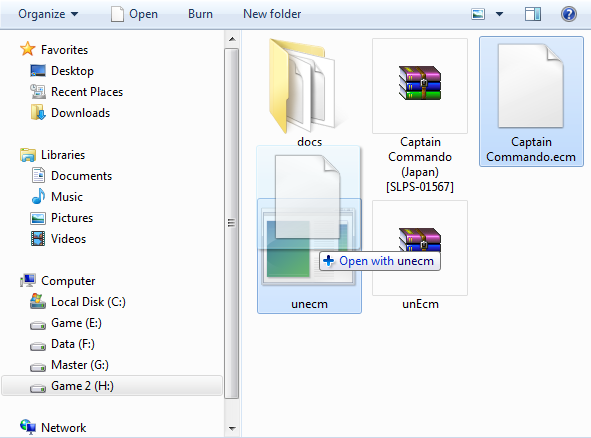Situs social bookmark adalah situs yang memberikan kesempatan kepada Anda para pemilik blog maupun website untuk mengirim, menyimpan serta berbagi konten atau artikel pada situs direktori tersebut. Tujuan dari situs social bookmark itu sendiri adalah untuk mempertemukan antara situs/blog penyedia dengan para pencari informasi di dunia maya.
Bagi Anda para pemilik blog maupun website submit artikel ke situs social bookmark sangatlah disarankan, karena hal ini sangat membantu dalam memaksimalkan SEO off page blog Anda.
Berikut adalah contoh beberapa situs social bookmark dalam negeri diantaranya Lintas Berita, Republik Blog, Kilasan, Blog-m,Tell.web.id, IndoTag, Infogue sementara untuk situs social bookmark luar negeri contohnya Digg.com, Reddit.com, StumbleUpon.com, Del.icio.us.
Lalu bagaimana cara untuk melakukan submit konten ke situs social bookmark itu sendiri , pada postingan kali ini Andapoenya akan berbagi tips submit konten ke situs social bookmark, berikut langkah-langkahnya (sebagai contoh saya menggunakan situs Infogue) :
Daftar terlebih dahulu ke salah satu situs social bookmark, Anda bisa daftar InfoGue disini.
Setelah itu log in ke akun Anda.
Pada dashboard pilih Submit , Anda akan diminta untuk mengisikan alamat artikel yang akan Anda submit (isi pada kolom Page URL). Jangan lupa untuk memilih jenis konten yang Anda submit (Berita, Foto, Video pada submit a), setelah itu klik continue.
Selanjutnya Anda akan di bawa ke halaman dimana Anda diminta untuk memilih salah satu gambar yang nantinya akan ditampilkan (image preview).
Lanjut ke halaman berikutnya, pada halaman ini terdiri dari 4 langkah yaitu:
Langkah1: Judul dan deskripsi.
- Image Preview >>> gambar yang Anda pilih pada halaman sebelumnya.
- Judul >>> isi dengan judul konten maupun artikel yang akan di submit.
- Description >>> isi dengan deskripsi dari artikel maupun konten.
Langkah2: Tambahkan Tag untuk Berita ini.
Anda diminta untuk mengisikan kurang lebih 10 kata kunci dari artikel.
Langkah3: Pilih Kategori.
Terdapat beberapa kategori diantaranya Nasional, Regional, Dunia bisnis, Entertainment, Lifestyle, Kesehatan, Sains, Teknologi,Olahraga, dan Aneh. Anda diminta untuk memilih kategori yang relevan dengan konten ataupun artikel Anda.
Langkah4: Validasi Artikel.
Anda diminta untuk mengisi hurup captcha sebagai langkah verifikasi.
Setelah semuanya terisi tinggal klik tombol Submit, maka proses submit konten ke situs social bookmark telah selesai.
Usahakan untuk selalu mensubmit artikel kesitus social bookmark setiap kali Anda selesai membuat artikel baru di blog Anda.